
Umjesto standardnog klijenta za poštu za stanovnike CIS-a, Microsoft u suradnji s Yandexom nudi verziju operativnog sustava s integriranom domaćom tražilicom i klijentom e-pošte. Međutim, većina ljudi koji žive u Rusiji i ZND koriste skup preuzet s Microsoftovih poslužitelja gdje nedostaje aplikacija Yandex.Mail za Windows 10, ali postoji ugrađeni klijent e-pošte.
Program podržava unos i istovremeno funkcioniranje nekoliko računa različitih pružatelja usluga (Outlook, Gmail, Yahoo i Exchange). Za rad s poštanskim sandučićima treće strane trebat će vam njihova kompatibilnost s POP3 ili IMAP protokolom i oni moraju biti omogućeni u postavkama konfiguracije e-pošte. U članku ćemo razmotriti kako povezati i konfigurirati Yandex.Mail račun u Windows 10 klijentu.
sadržaj- Kako postaviti poštu (preliminarna priprema)
- Dodajte račun
- Kako izbrisati profil
Kako postaviti poštu (preliminarna priprema)
Prije svega, pobrinut ćemo se za neprekidnu dostavu pisama i mogućnost pristupa njihovim poštanskim sandučićima s različitih uređaja, jer će se poruke pohraniti ne samo na računalo, već i na poslužitelj. Bez toga, barem nove poruke neće doći, ali najvjerojatnije, klijent e-pošte neće dobiti dozvolu za rad s poštanskim sandučićem.
1. Idite na postavke Yandexa: kliknite zupčanik u gornjem desnom kutu preglednika, na stranici Yandex.Mail, a zatim kliknite vezu "Sve postavke"..

2. Idite na dno stranice i idite na odjeljak "Programi za poštu".
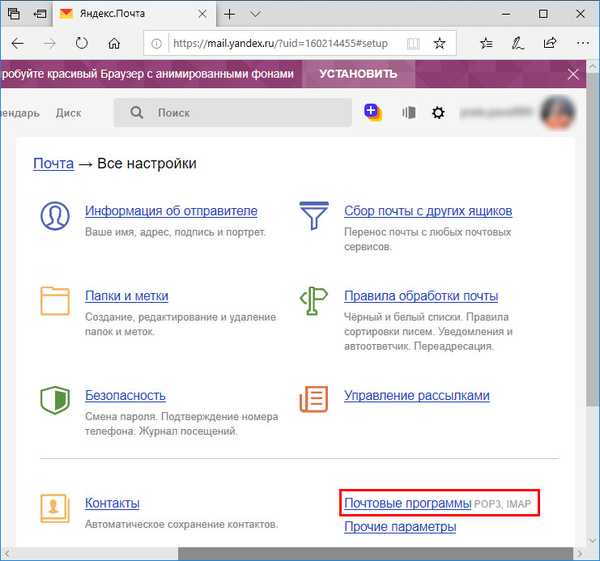
3. Aktivirajte obje mogućnosti "S poslužitelja imap.yandex.ru ...", označite koje mape će programu dobiti pristup:
- Ulazni spremnik;
- poslao;
- spam.
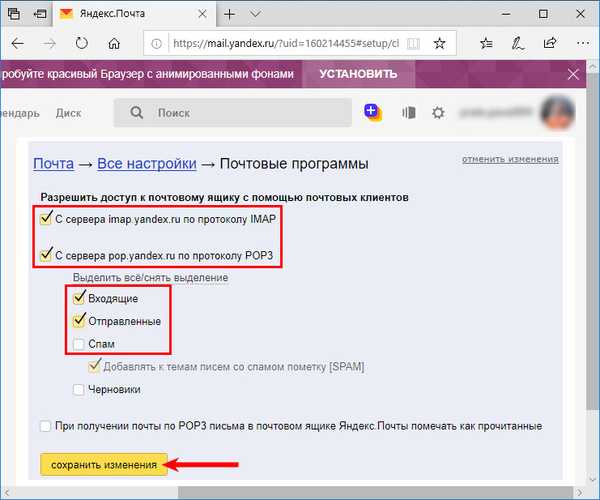
Dodajte račun
1. Pokrenite program i kliknite "Početak rada" u glavnom prozoru s pozdravom korisnika (radnja je relevantna ako prvi put pokrećete klijent e-pošte).
2. Kliknite gumb "Opcije" koji se nalazi u donjem lijevom dijelu, prikazuje se kao zupčanik, a zatim u izborniku koji se otvori s desne strane kliknite "Upravljanje računima".

3. Kliknite gumb "Dodaj račun".
4. Odaberite "Još jedan POP, IMAP račun".
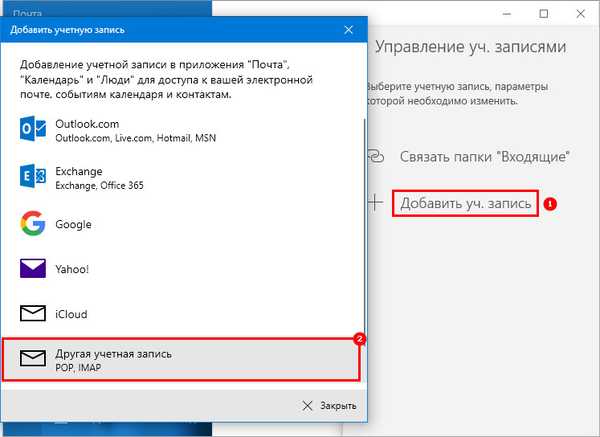
5. Unesite svoju punu prijavu, navedite ime s kojeg će poruka biti poslana, unesite lozinku i kliknite "Prijava" da biste otvorili profil.
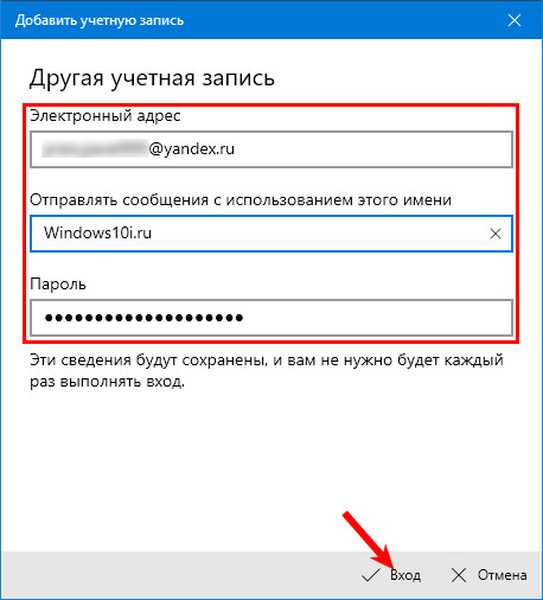
Program će automatski pokupiti sve postavke vašeg poštanskog sandučića, iako ponekad funkcija ne radi: konfiguracijski parametri nisu pokupljeni, a sinkronizacija sa poslužiteljem, naravno, ne događa se, ništa se ne ažurira.
6. U ovoj situaciji ponovite postupak, prethodno ste izbrisali profil (kako to učiniti, pročitajte sljedeći odjeljak), kliknite "Napredne postavke".
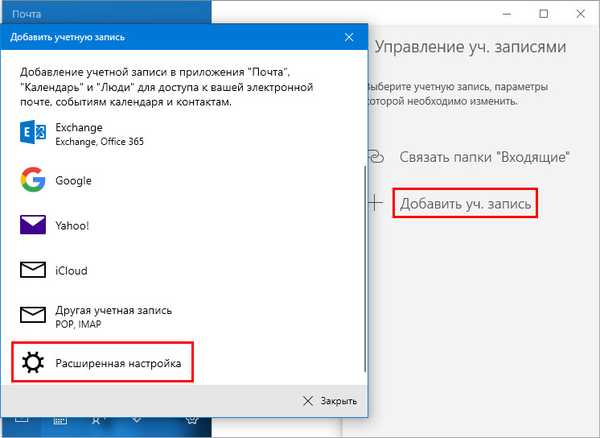
7. Zaustavite se na drugoj opciji, jer nam je potreban zamjenski web preglednik za rad s e-poštom.

8. Ispunite sva polja na sučelju koje se pojavi:
- poštanska adresa;
- korisničko ime - unesite adresu poštanskog sandučića;
- lozinka iz poštanskog sandučića;
- naziv računa - može biti bilo što, uopće ne utječe (nije prijava);
- vaše je ime primatelj poslanih poruka;
- adresa poslužitelja (za dolazne poruke) - napišite imap.yandex.ru:993;
- vrsta računa - odaberite IMAP4.
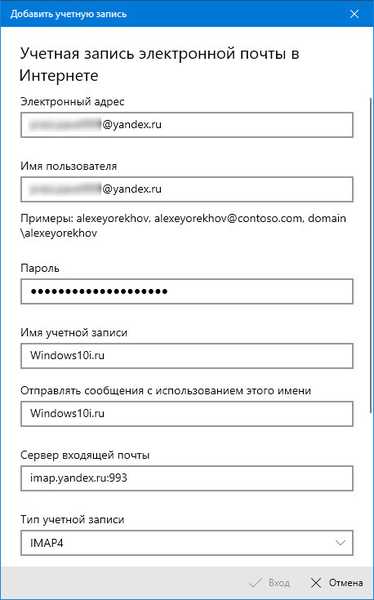
- poslužitelj za odlaznu poštu - smtp.yandex.ru:265;
- radi maksimalne sigurnosti, provjerite prve dvije mogućnosti;
- u polju "Sigurnost veze" u oba slučaja odaberite standardni "SSL";
- kliknite "Prijava" da biste uspostavili vezu s poslužiteljem.
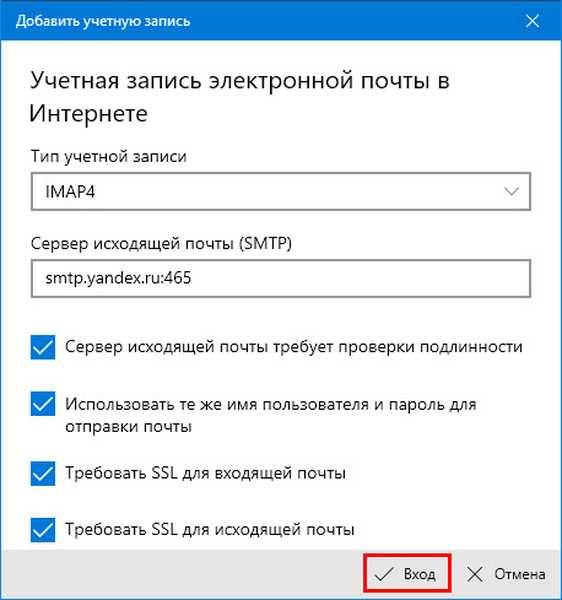
Da biste omogućili POP3 protokole, slijedite ove korake:
- Kao i u prethodnom slučaju, idite na odjeljak postavki "Programi za poštu";
- Aktivirajte opciju "Od poslužitelja pop.yandex.ru do ...";
- Unesite adresu poslužitelja za dolazna slova - pop.yandex.ru, port - 995;
- Adresa poslužitelja za odlazne poruke - smtp.yandex.ru, port - 465;
- Zaštita SSL veze za dolaznu i odlaznu poštu;
- Spremite svoje promjene..
Oni će se primijeniti u sljedećoj autorizaciji putem web preglednika ili klijenta. Za ovaj protokol možete odrediti sadržaj okvira koji želite sinkronizirati.
Kako izbrisati profil
Riješite se nepotrebnog računa jednostavno je.
1. Nazovite aplikaciju "Opcije".
2. Idite na odjeljak za upravljanje računom.

3. Ispod naziva računa kliknite na oznaku koja je odgovorna za brisanje računa s ovog uređaja.
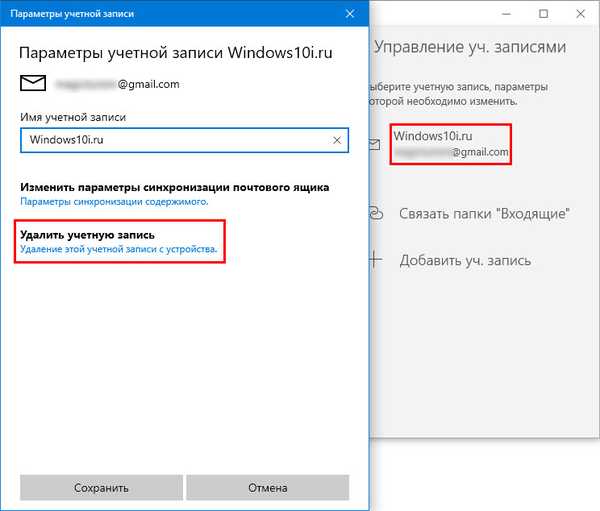
4. Potvrdite rad i spremite nove postavke programa.
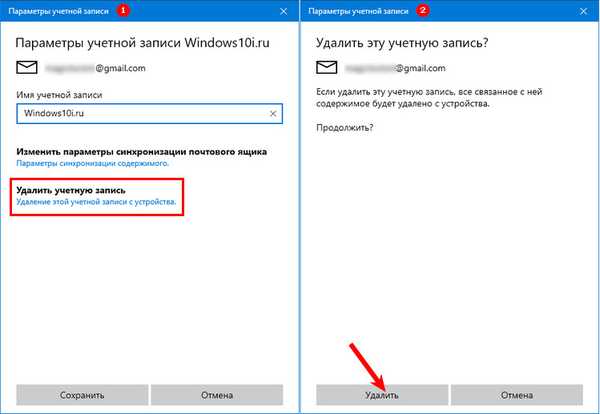
Svaki korisnik može konfigurirati Yandex.Mail, dodati i izbrisati profil u aplikaciji. Loše je što programeri nisu pružili podršku za tako popularni domaći servis Mail.ru.











